Come correggere l'errore WordPress max_execution_time
Pubblicato: 2024-03-15Incontrare errori in WordPress è come inciampare su un ostacolo sulla strada durante una guida fluida: è inaspettato e può rallentarti, ma non è la fine del viaggio.
Uno di questi rallentamenti che potresti riscontrare è l’errore WordPress max_execution_time. Anche se a prima vista potrebbe sembrare terribile, soprattutto con il termine “fatale”, questo errore è più comune di quanto si possa pensare e, fortunatamente, presenta diverse soluzioni semplici.
Qual è l'errore max_execution_time di WordPress?
L'errore max_execution_time WordPress deriva da un meccanismo di sicurezza che protegge l'integrità e le prestazioni del sito. Si apre nella dashboard dell'amministratore, in genere leggendo qualcosa come "Errore irreversibile: tempo di esecuzione massimo di 30 secondi superato".

Questo tempo, sebbene solitamente impostato tra 30 e 60 secondi, limita il periodo di tempo in cui gli script PHP possono essere eseguiti. Si tratta di una protezione contro gli script che vengono eseguiti troppo a lungo, consumano risorse eccessive del server o vengono potenzialmente sfruttati per scopi dannosi. È molto probabile che tu visualizzi questo errore durante l'installazione di temi o plug-in o durante l'aggiornamento del core di WordPress.
Perché si verifica l'errore max_execution_time?
L'errore deriva da un limite di tempo di esecuzione PHP impostato sul tuo server, inteso a prevenire un utilizzo eccessivo del server. È una sorta di timeout per gli script PHP in esecuzione sul tuo sito, bloccando quelli che superano il periodo di tempo designato.
Alcuni scenari possono attivare questo errore, tra cui:
Installazioni di plugin o temi : quelle particolarmente pesanti in termini di risorse o scarsamente ottimizzate possono facilmente superare il limite di tempo.
Configurazione del server : a volte, il tempo di esecuzione predefinito del server è impostato troppo basso per le esigenze del tuo sito, soprattutto se utilizzi un hosting condiviso.
Operazioni ad uso intensivo di risorse : anche il caricamento di file di grandi dimensioni, l'elaborazione di dati pesanti o l'esecuzione di query complesse possono essere colpevoli.
Considerata la dipendenza di WordPress da PHP, il monitoraggio dei tempi di esecuzione degli script è fondamentale per evitare il drenaggio delle risorse o il rallentamento del tuo sito durante la scansione. Questo limite è solitamente preimpostato dalla tua società di hosting a livello di server.
Ma perché esiste esattamente questo limite temporale? Principalmente, è lì per catturare script in fuga, provenienti da plugin, temi scarsamente ottimizzati o persino attacchi dannosi che tentano di sopraffare il tuo sito. È una situazione comune, soprattutto con la vasta gamma di plugin disponibili, ognuno dei quali varia in termini di qualità del codice e frequenza di aggiornamento.
Variazioni della questione
Anche se la parte “errore fatale” di questo messaggio di errore può essere allarmante, l’errore max_execution_time è uno degli errori WordPress più comuni. In genere, il sito non è inattivo e continua a funzionare normalmente dopo l'errore di timeout.
Tuttavia, i visitatori potrebbero riscontrare tempi di inattività o un messaggio di errore come " Questo sito sta riscontrando difficoltà tecniche ".
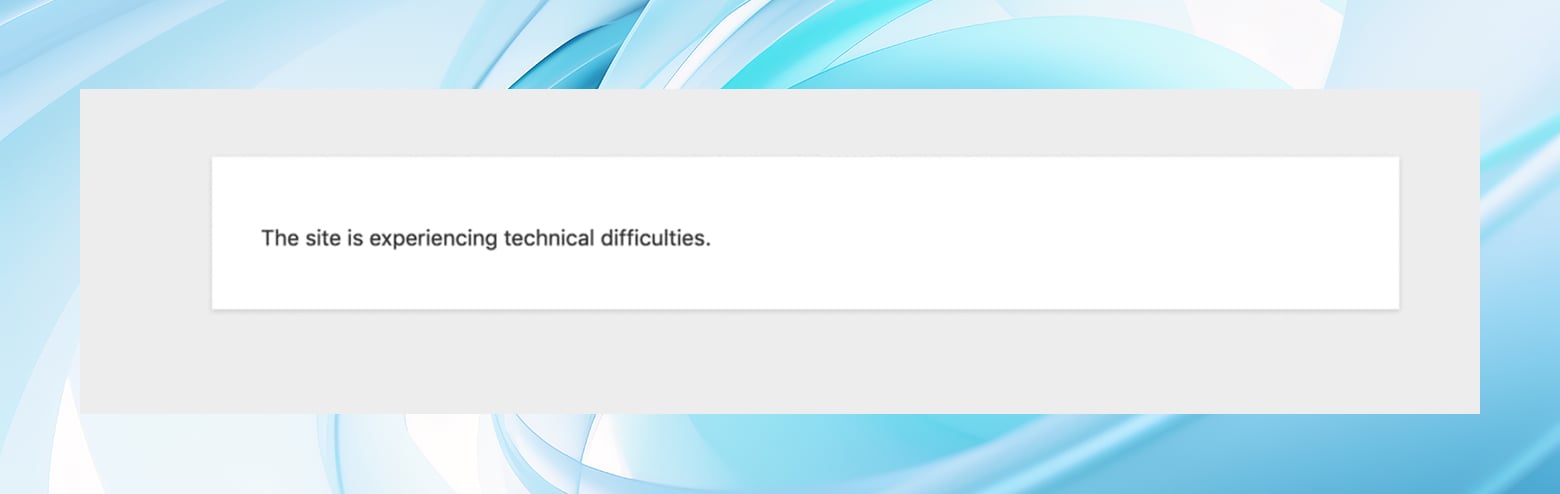
Nelle versioni più recenti di WordPress, il front-end potrebbe visualizzare un messaggio del tipo: “ Si è verificato un errore critico sul tuo sito web ”. In genere non c'è nulla su cui perdere il sonno purché il problema venga risolto il prima possibile.
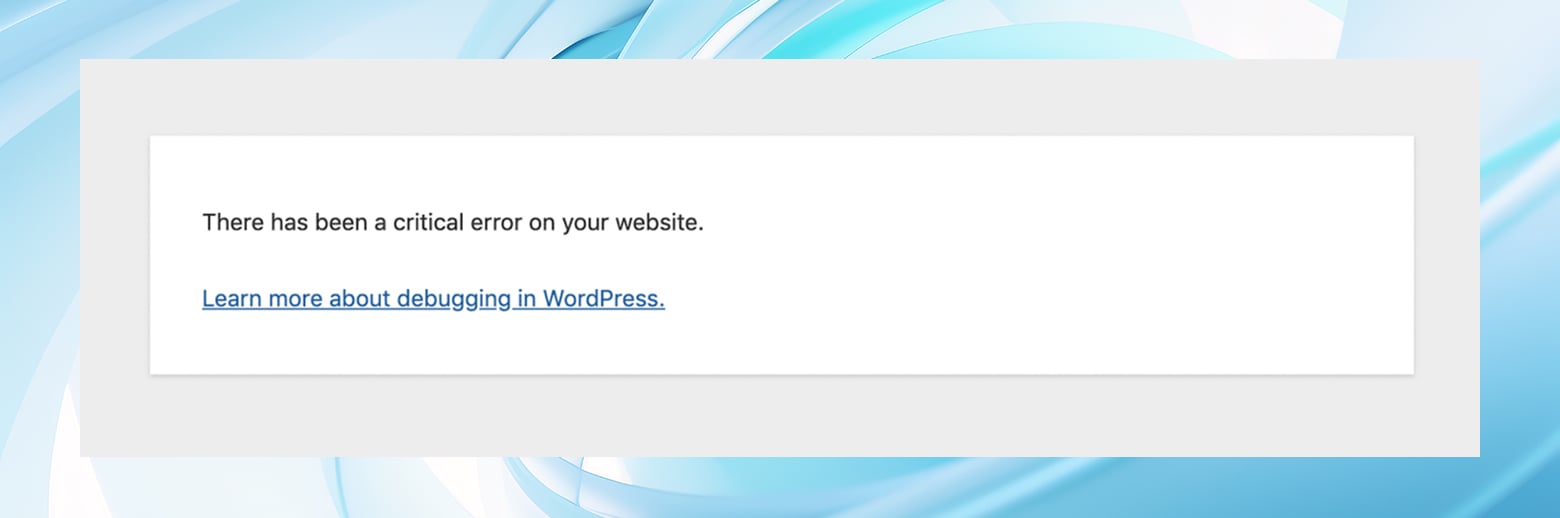
Riconoscere gli errori max_execution_time di WordPress
Quando il buon funzionamento del tuo sito WordPress subisce un intoppo a causa dell'errore max_execution_time, è essenziale diagnosticare rapidamente il problema per mantenere il tuo sito funzionante in modo efficiente. Identificare tempestivamente questo errore può aiutarti a risolverlo prima che influisca sull'usabilità del tuo sito o sull'esperienza dei tuoi visitatori. Ecco come individuare i segnali:
Messaggi della dashboard : l'indicazione più diretta di un errore max_execution_time è un messaggio nella dashboard dell'amministratore di WordPress.Ciò si verifica spesso durante gli aggiornamenti di plug-in, temi o core di WordPress. Potresti visualizzare una notifica che indica esplicitamente un "Errore irreversibile" a causa del superamento del tempo massimo di esecuzione. Questo messaggio è il primo indizio che uno script ha impiegato troppo tempo per essere eseguito.
Avvisi frontend : i visitatori del tuo sito potrebbero ricevere un messaggio che indica: "Il sito sta riscontrando difficoltà tecniche".Questo messaggio generico può indicare diversi problemi, incluso l'errore max_execution_time. Serve come segnale per segnalare che gli utenti stanno affrontando interruzioni, richiedendo un'azione immediata.
Notifiche e-mail : WordPress dispone di un sistema integrato per avvisare gli amministratori del sito di errori critici, inclusi quelli relativi a max_execution_time.Se si verifica un errore di questo tipo, riceverai un'e-mail che descrive dettagliatamente il problema, spesso individuando come causa un plug-in o un tema specifico.
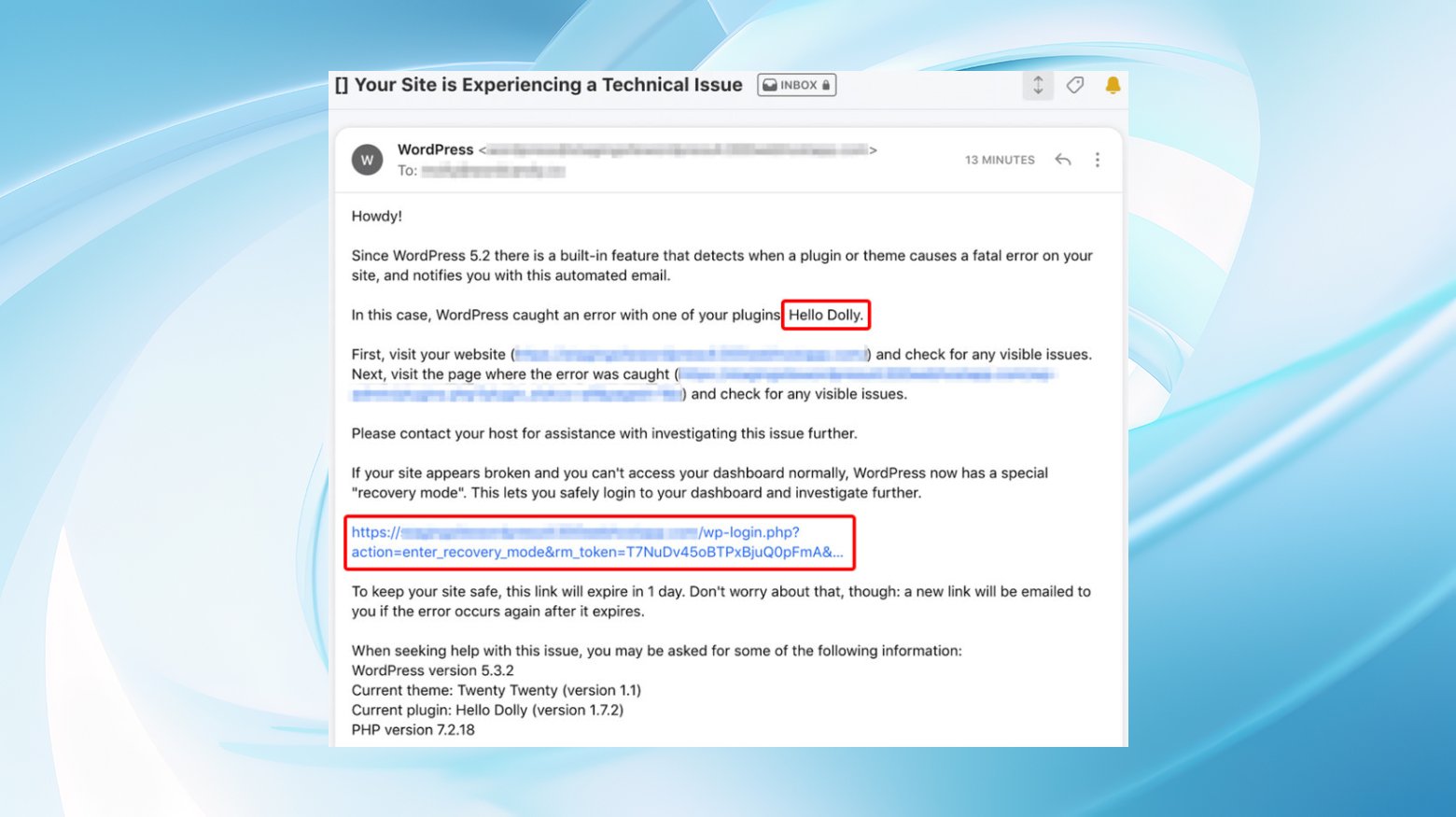
Questa email include anche un collegamento per accedere alla modalità di ripristino del sito, che consente di risolvere i problemi tramite la dashboard.
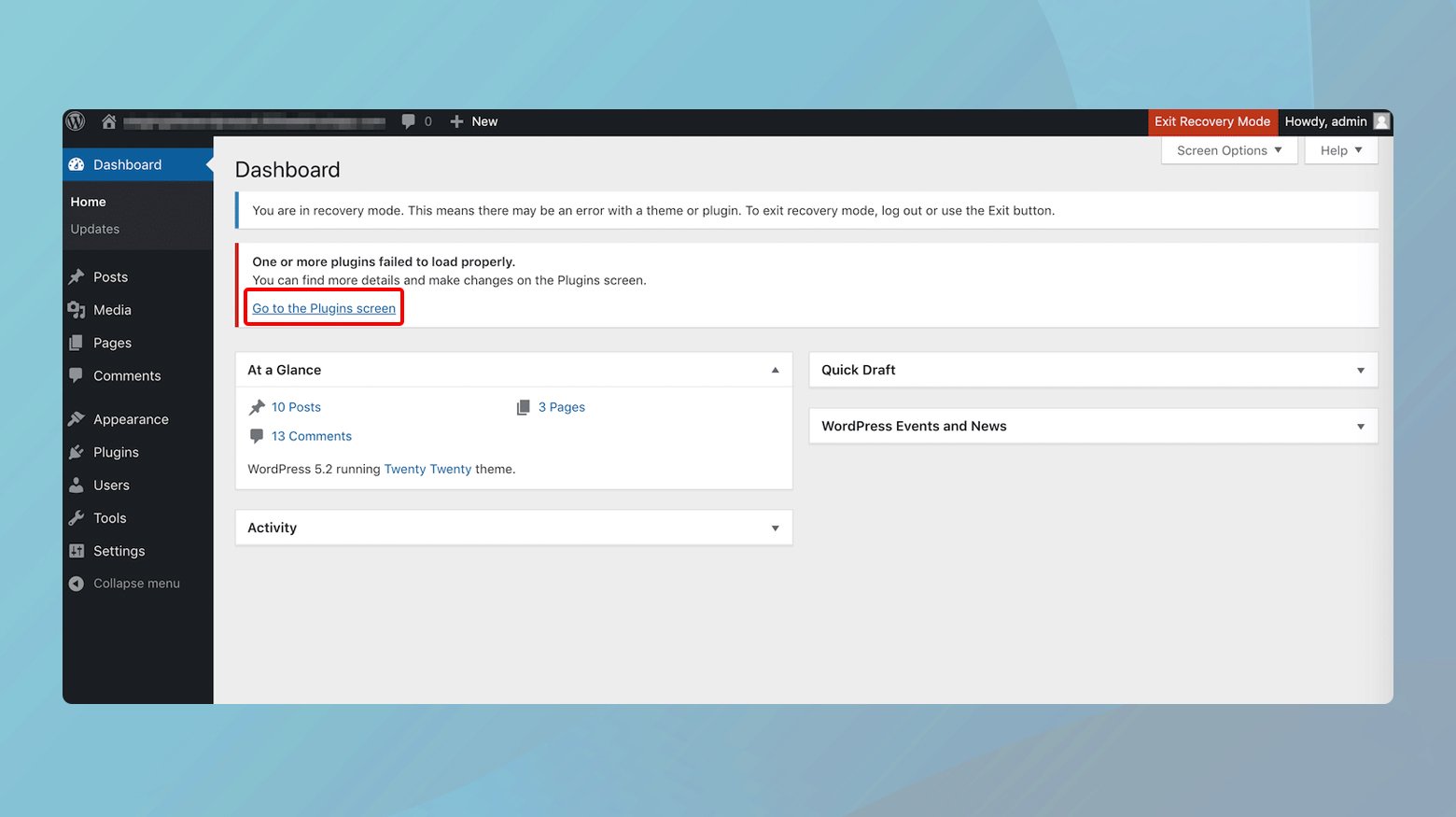
Qui puoi andare direttamente alla pagina dei plugin e disattivare il plugin che causa il problema.
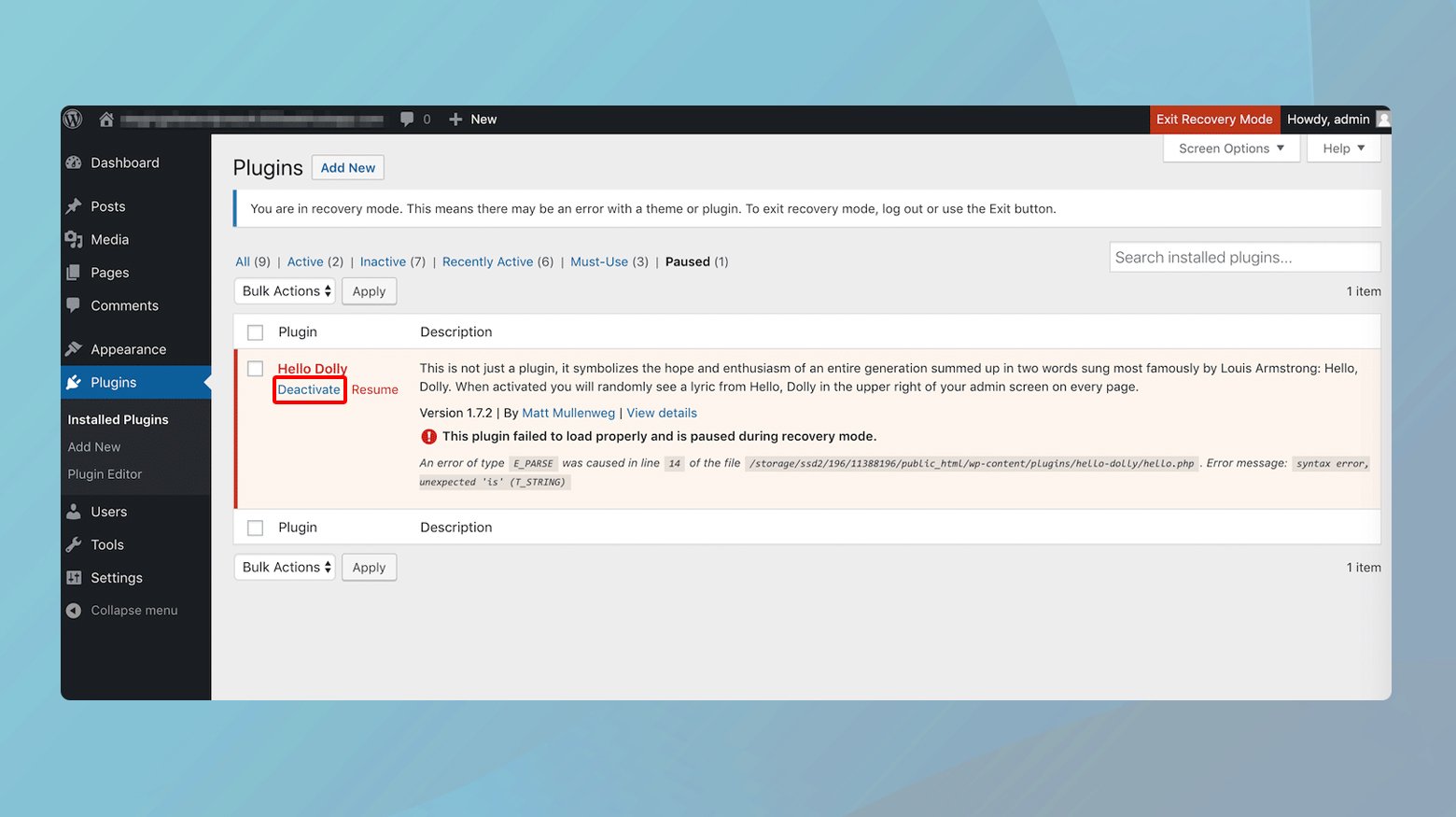
Debug e log degli errori : oltre a queste notifiche, WordPress offre strumenti di debug e log degli errori che possono aiutarti a indagare sul problema in modo più approfondito.Alcuni messaggi di errore potrebbero suggerire di abilitare la modalità di debug per raccogliere ulteriori informazioni o di controllare i log degli errori del server per ottenere approfondimenti. Questi strumenti sono preziosi per comprendere la causa principale e formulare una soluzione efficace.
Comprendere questi segnali è fondamentale per mantenere la salute e le prestazioni del tuo sito WordPress. Tenendo d'occhio questi indicatori e sapendo come interpretarli, puoi adottare rapidamente misure per risolvere l'errore max_execution_time. Che si tratti di ottimizzare i componenti del tuo sito, modificare le impostazioni del server o contattare il tuo provider di hosting per ricevere supporto, l'obiettivo è garantire un'esperienza senza interruzioni sia per te che per i visitatori del tuo sito.
Come correggere l'errore max_execution_time di WordPress
La correzione di questo errore ruota attorno all'estensione del tempo di esecuzione dello script o alla riduzione del carico di lavoro dello script. Ecco alcuni metodi per affrontarlo:

Disinstallare il tema o il plugin problematico
A volte, la soluzione più semplice è trovare e rimuovere lo script offensivo. Se l'errore si è verificato dopo l'installazione recente di un plugin o di un tema, disattivarlo potrebbe risolvere il problema.
Lo scopo qui è rimuovere la fonte dell'errore senza necessariamente aumentare il tempo di esecuzione massimo. Questo approccio è la soluzione giusta se sei d'accordo a separarti dall'elemento problematico o se si tratta di una caratteristica non essenziale del tuo sito.
È meglio controllare regolarmente il tuo sito per individuare plugin o temi che non sono più necessari o che possono essere sostituiti con alternative più efficienti. Mantenere il tuo ambiente WordPress snello può aiutarti a evitare questi errori.
Identificazione e disinstallazione del colpevole:
- Identificare l'autore del reato : iniziare ricordando se l'errore è emerso dopo una nuova installazione o aggiornamento.Se è così, quello è il tuo principale sospettato. In alternativa, controlla la tua email per eventuali notifiche di errori irreversibili da WordPress, poiché potrebbero individuare il plugin o il tema problematico.
- Disattiva i plugin : se il problema non è immediatamente evidente, disattiva i plugin uno alla volta, aggiornando il tuo sito dopo ogni disattivazione. Quando l'errore scompare, hai trovato l'autore del reato.
- Disinstallazione tramite dashboard o FTP : una volta identificato, è possibile disinstallare il plugin o il tema problematico tramite la dashboard di WordPress o tramite FTP per coloro che non riescono ad accedere alla propria dashboard.
- Prendi in considerazione il downgrade di WordPress : se la colpa è di un recente aggiornamento di WordPress, potrebbe valere la pena esplorare come eseguire il downgrade in modo sicuro. Ricorda, questa dovrebbe essere l'ultima risorsa, poiché gli aggiornamenti sono cruciali per la sicurezza e le prestazioni. In questo caso, una soluzione decisamente migliore è trovare un sostituto per il plugin o il tema che causa l’errore e mantenere gli aggiornamenti principali di WordPress. Oppure puoi aumentare il tempo massimo di esecuzione.
Come aumentare il tempo massimo di esecuzione in WordPress
Questo spesso può essere fatto tramite un plugin o modificando il file `wp-config.php`, `.htaccess` o `php.ini`, a seconda dell'ambiente di hosting. Inserendo una riga di codice, puoi estendere il tempo consentito per l'esecuzione degli script PHP, dando ai tuoi script il respiro di cui hanno bisogno.
I clienti 10Web possono aumentare comodamente max_execution_time da Servizi di hosting > Strumenti > Impostazioni avanzate della dashboard.
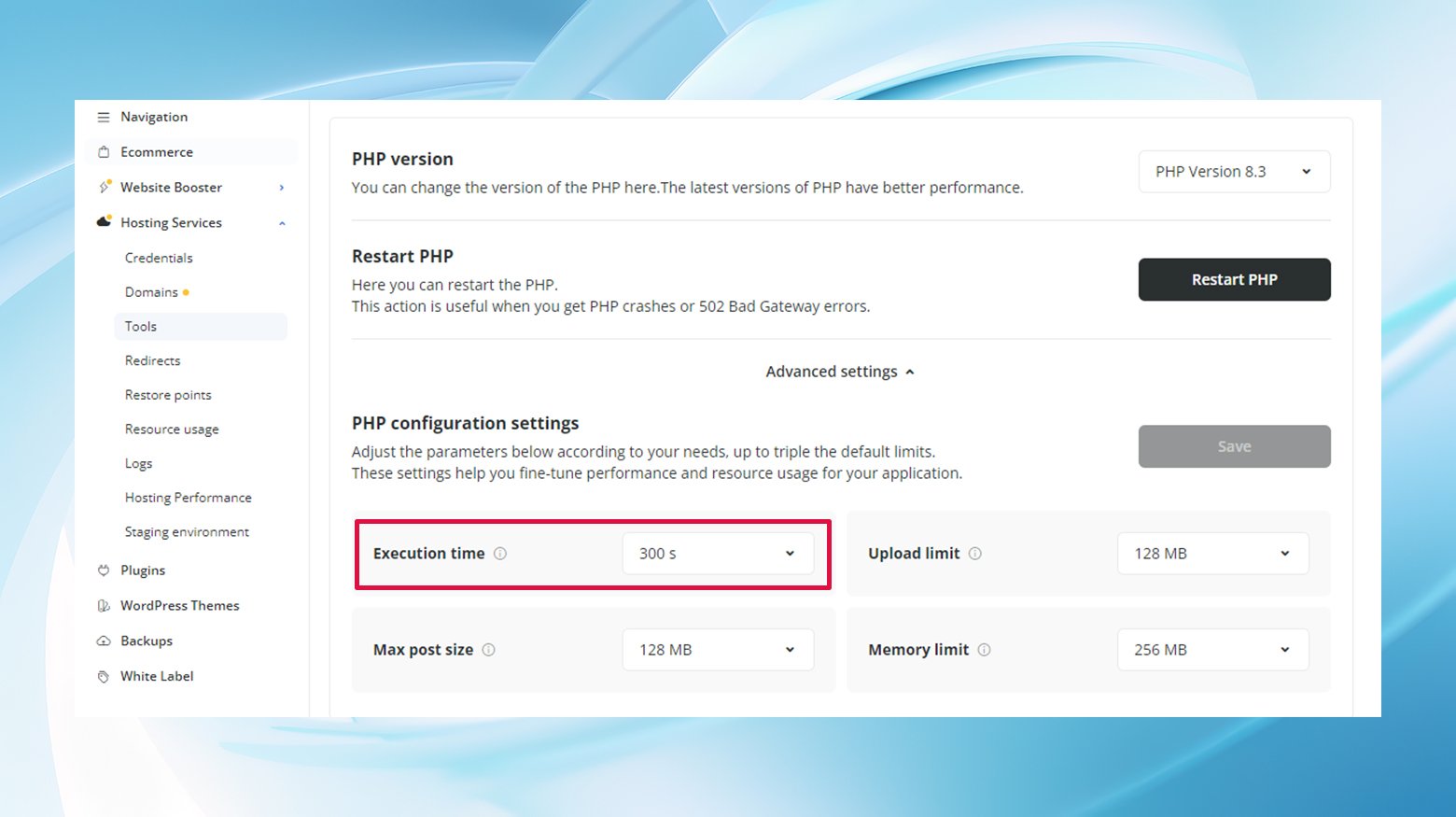
Utilizzando un plug-in
Per coloro che preferiscono un approccio diretto senza approfondire il codice, plugin come “WP Maximum Execution Time Exceeded” possono essere salvavita. Questo plugin regola il tuo file .htaccess per estendere il limite di tempo di esecuzione, in genere a 300 secondi, offrendo tempo sufficiente per l'esecuzione degli script.
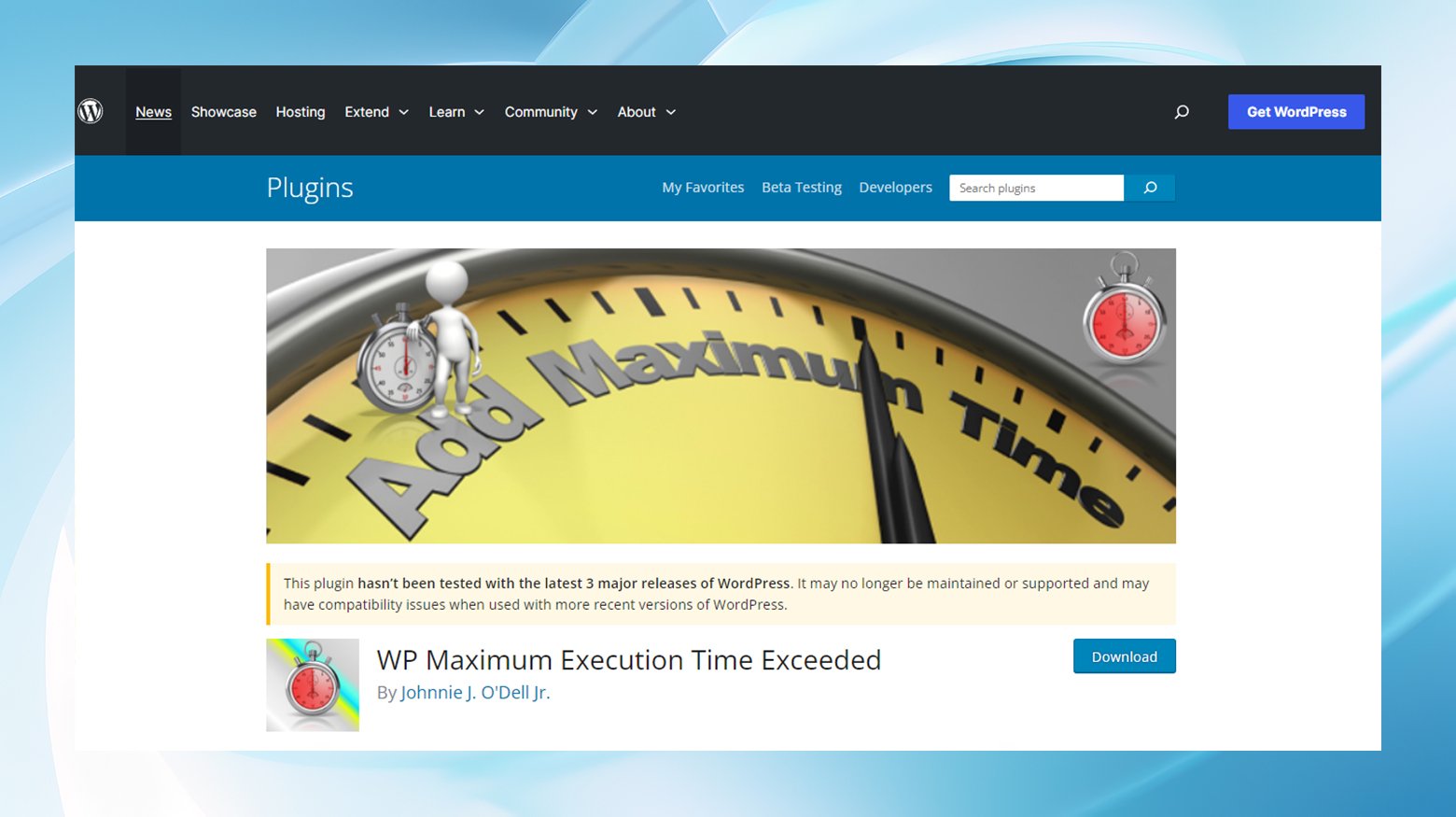
Per installare il plugin :
- Passa alla sezione Plugin nella dashboard di WordPress, cerca "Tempo massimo di esecuzione WP superato", installalo e attivalo.
- Non c'è nient'altro da fare. Il plugin regola automaticamente il limite di tempo. Puoi controllare le prestazioni del tuo sito web per assicurarti che l'errore sia stato risolto.
Modifica wp-config.php
Se ti senti a tuo agio nel modificare i tuoi file WordPress, modificare wp-config.php è un altro percorso efficace. Questo metodo prevede l'aggiunta di una semplice riga di codice per impostare direttamente il limite di tempo di esecuzione preferito.
Trovare e modificare il file :
- Utilizza un client FTP per individuare e modificare il file wp-config.php del tuo sito, solitamente presente nella directory root.
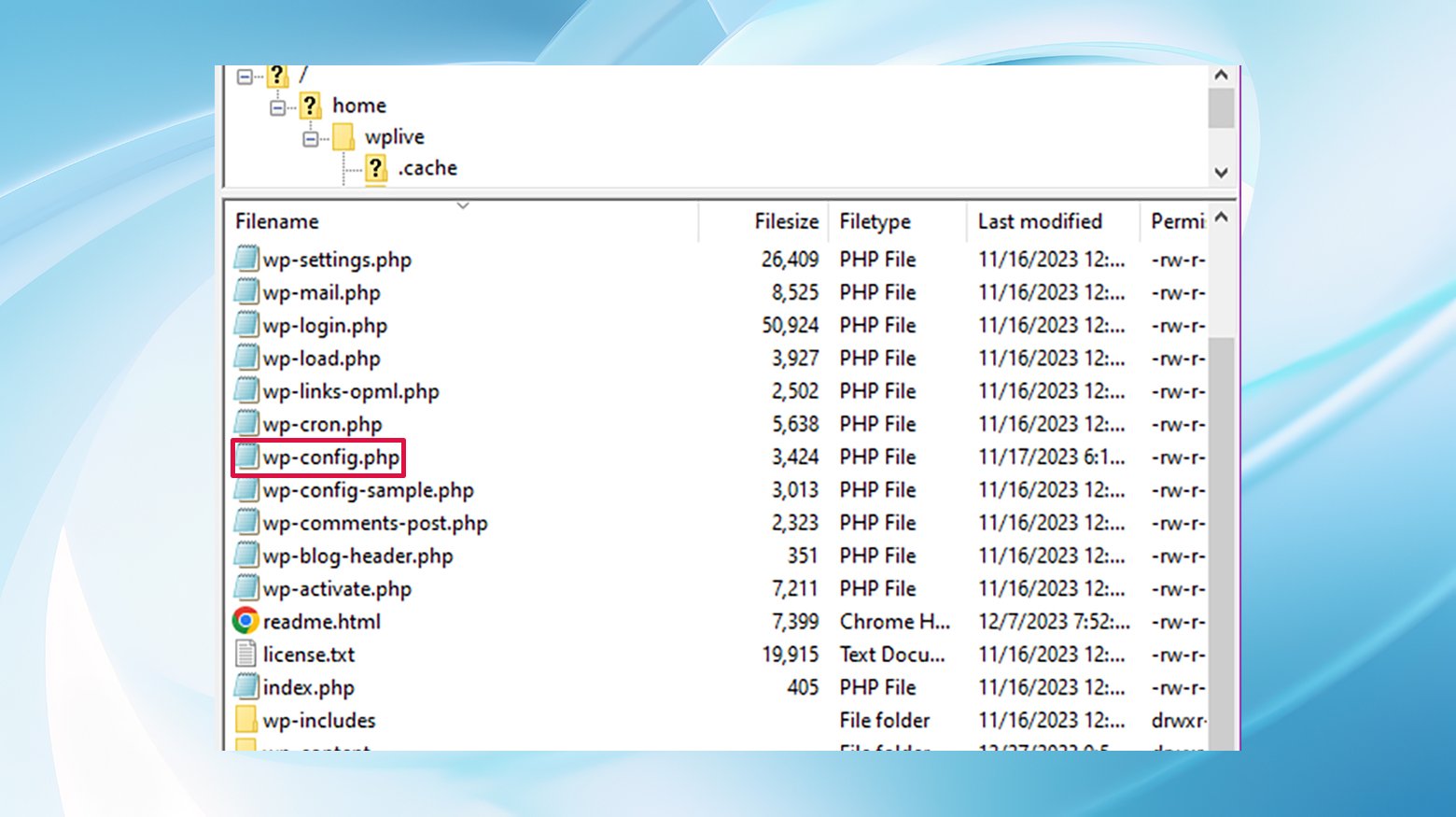
- Inserisci `set_time_limit(300);` nel file, preferibilmente prima del messaggio "Questo è tutto, smetti di modificare!" linea.
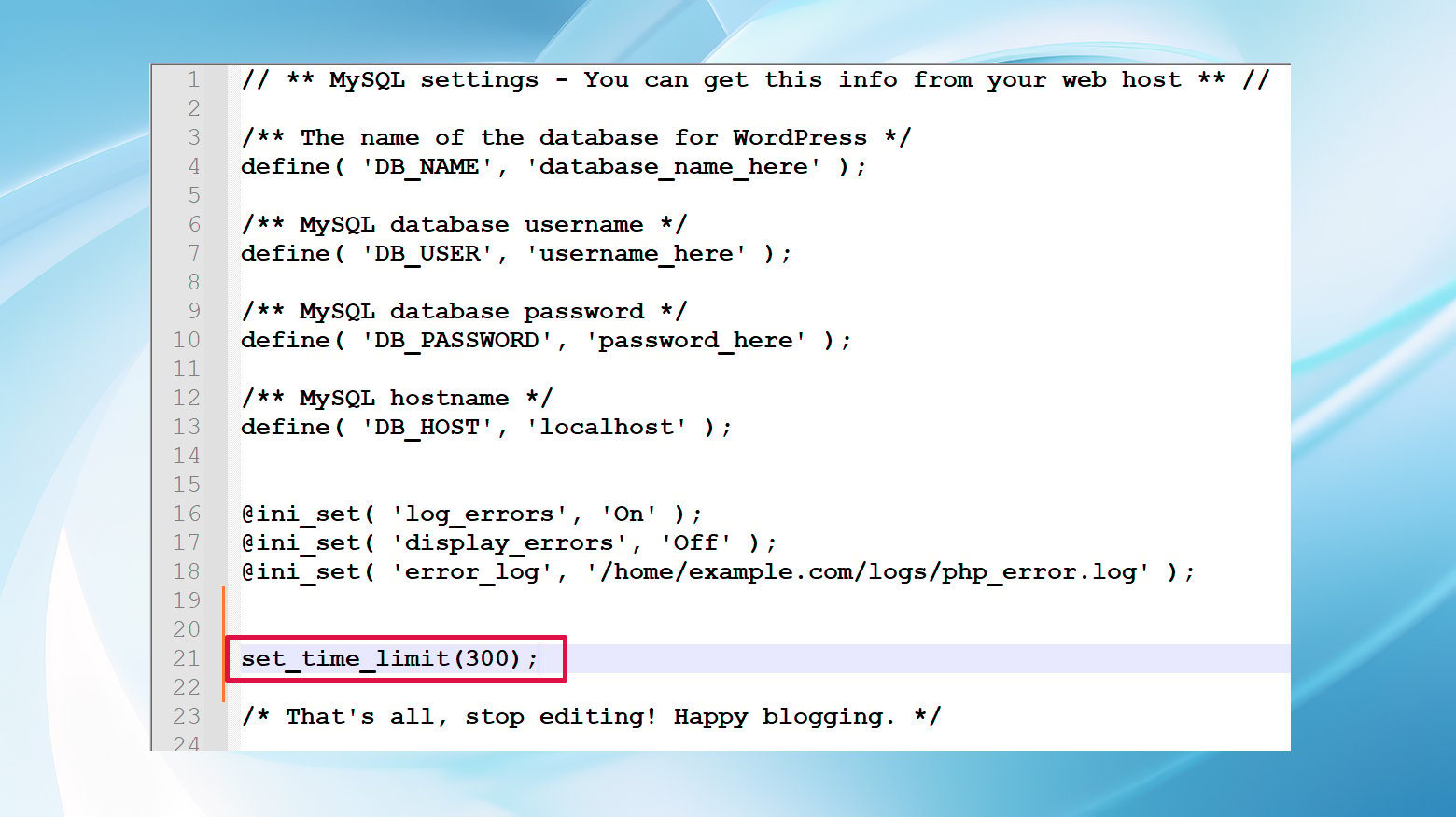
- Dopo aver aggiunto il codice, salva le modifiche e ricarica il file sul tuo server.
Modificando il file .htaccess
Per chi utilizza server Apache, la modifica del file .htaccess è un'altra strada. Ciò comporta l'aggiunta di una singola riga per impostare il tempo di esecuzione massimo.
I clienti 10Web non troveranno un file .htaccess da nessuna parte nei file del sito web perché la nostra piattaforma utilizza Nginx invece di Apache. In questo caso, puoi aumentare max_execution_time del tuo sito dalla dashboard in Servizi di hosting > Strumenti > Impostazioni avanzate.
Aumentare il tempo massimo di esecuzione tramite .htaccess :
- Utilizza un client FTP per accedere al file .htaccess, normalmente situato nella directory principale del sito.
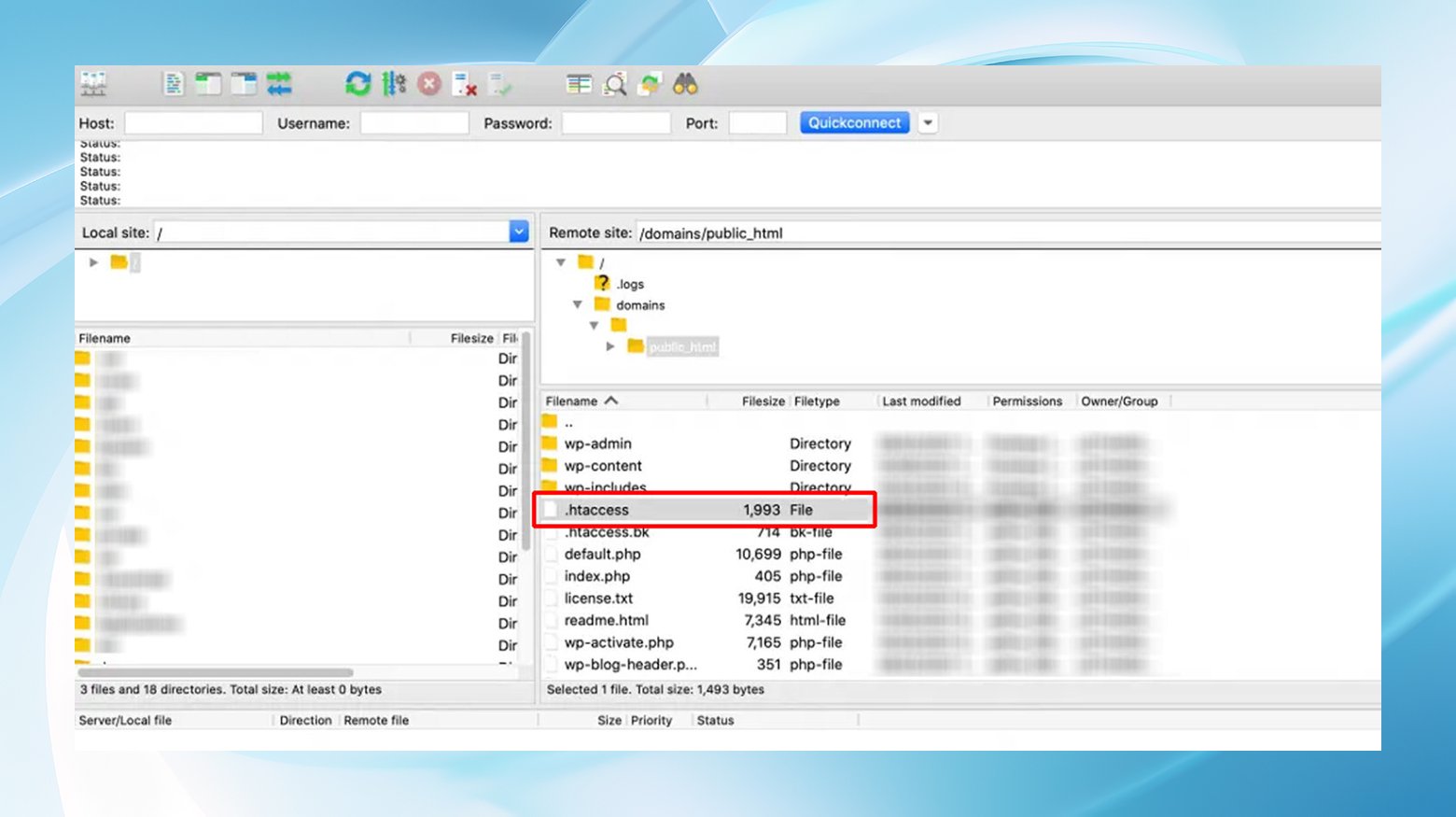
- Prima di apportare modifiche, esegui sempre il backup del tuo file .htaccess.
- Apri il file .htaccess in un editor di testo e aggiungi quanto segue al file: `php_value max_execution_time 300`
- Carica nuovamente il file modificato sul server e visita il tuo sito per assicurarti che l'errore sia stato risolto.
Modificare php.ini
Se il tuo server utilizza un file php.ini per la configurazione, puoi anche regolare lì il tempo massimo di esecuzione.
Aumento del tempo di esecuzione massimo tramite php.ini :
- Utilizza FTP per trovare il file php.ini nella directory root o pubblica del tuo server.
- Aggiungere quanto segue per aumentare il limite. `max_execution_time = 300`
- Salva le modifiche e ricarica il file, quindi verifica la presenza di eventuali errori nel tuo sito.
Contattando il tuo provider di hosting
Se non sei sicuro di apportare queste modifiche da solo o se la configurazione del tuo hosting le limita, contattare il tuo provider di hosting è un buon passo. Spesso possono modificare il limite di tempo di esecuzione per te o offrire soluzioni su misura per il tuo ambiente di hosting.
Conclusione
Sebbene sia allarmante a prima vista, l'errore max_execution_time di WordPress è un rallentamento gestibile nel percorso del tuo sito web. Con un po' di risoluzione dei problemi e di ottimizzazione, puoi rimetterti in viaggio in pochissimo tempo, assicurandoti che il tuo sito funzioni in modo fluido ed efficiente. Ricorda, questo errore è un segnale da controllare dietro le quinte: non è un segnale di stop ma piuttosto una spinta per garantire che il tuo sito WordPress sia ottimizzato per prestazioni ottimali.
